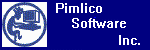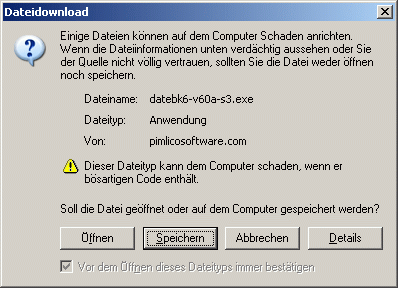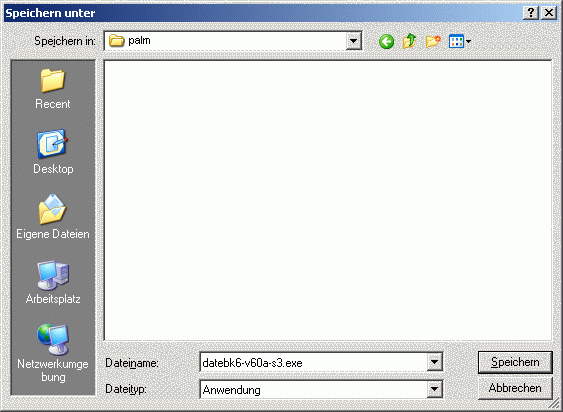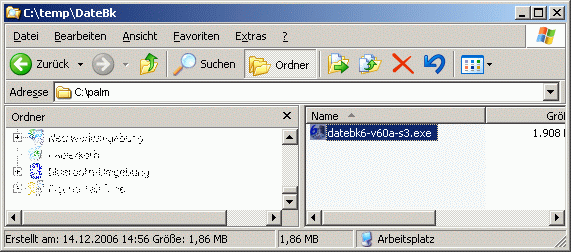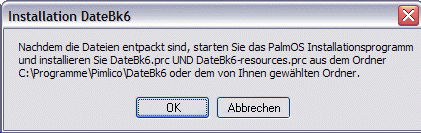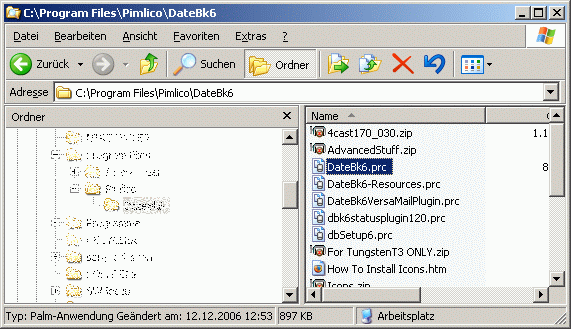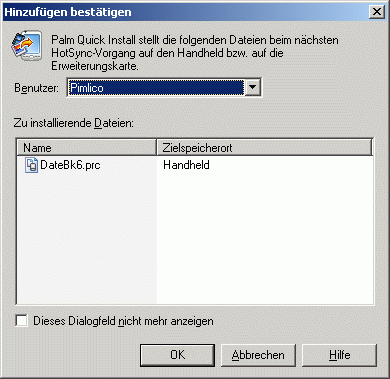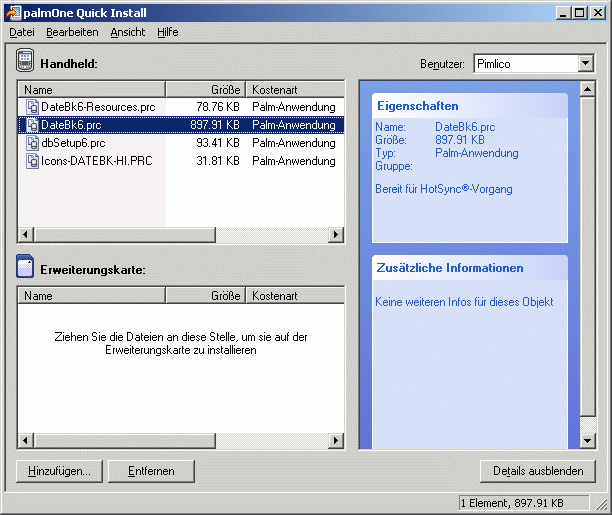|
Pimlico Software,
Inc. |
|
DateBk6 · DateBk5 · DateBk4 · DateBk3 · WeekView · Tech Support · Kaufen · Auszeichnungen |
|||
|
|
|
|
|
|
DateBk6 - Wie installiere ich eine PalmOS Anwendung Umfassende Anleitung für neue Benutzer: Als erstes finden Sie den Download Link der Datei und klicken auf ihn. Zum Beispiel, im Fall von DateBk6, klicken Sie bitte auf den Link namens Windows Exe in der rechten Leiste auf der DateBk6 Webseite, da dies der einfachste Weg zur Installation des Programms ist. Mac Benutzer - schauen Sie in die Anleitung auf der rechten Seite. Ihr Internet Browser wird typischerweise einen Dialog wie diesen anzeigen (abhängig von Ihrem Betriebssystem):
In diesem Fall, SPEICHERN Sie immer diese Datei (öffnen Sie sie nicht und führen Sie sie nicht hier aus). Wenn Sie keinen Dialog zum speichern erhalten, versuchen Sie einen RECHTSKLICK auf den URL-Link. Dieses Bild zeigt die "6.0a, s3" Version - Sie können evtl. etwas anderes sehen, je nachdem, welche Version sie genau downloaden. Sie werden dann einen Standard Dateiauswahl Dialog erhalten. Speichern Sie die Datei in einem Ordner, welchen Sie leicht wiederfinden können. Ein Verzeichnis könnte C:\Palm oder C:\Clie sein, wo Sie Ihre Palmsoftware installiert haben.
Klicken Sie auf SPEICHERN um die Datei zu sichern. Warten Sie, bis die Datei komplett heruntergeladen wurde. Öffnen des Archives
Starten Sie den Windows Explorer und wechseln Sie in den Ordner, in dem Sie die EXE-Datei gespeichert hatten. Klicken Sie dann (oder Doppelklicken) auf die EXE-Datei. Wenn Sie einen Dialog sehen "Der Herausgeber konnte nicht verifiziert werden", ignorieren Sie ihn einfach und klicken Sie auf den "Ausführen" Button. Klicken Sie auf OK bei dem nun erscheinenden Dialog.
Vorbereitung zur Installation Mit dem Windows Explorer wechseln Sie nun in den Ordner, indem die Dateien gespeichert wurden (der Standard ist C:\Program Files\Pimlico\DateBk6) und schauen nach einer Datei mit dem Namen WICHTIG! Klicken Sie auf diese. Es ist sehr zu empfehlen, diese Datei VOR der Installation zu lesen, da hier viele Dinge beschrieben sind, die zuerst getan werden müssen (z.B. manchmal müssen Sie zuerst eine ältere Version des Programms löschen). Um die Anwendung zu
installieren, müssen Sie gewöhnlich nur die PRC-Datei anklicken (oder
Doppelklicken) können. Im Fall von DateBk6 navigieren Sie in den Ordner:
Sie sollten nun das Palm Installationsprogramm mit einem ähnlichen Dialog, wie diesem, sehen (das genaue Aussehen des Dialogs hängt von der Version des Palm Desktop ab, der bei Ihnen installiert ist, usw.). Stellen Sie sicher, dass die Popupliste oben rechts IHREN korrekten HotSync-Benutzernamen anzeigt (so erfolgt die Installation in das korrekte Profil, wenn Sie mehr als eines haben).
Wiederholen Sie diesen Schritt für DateBk6-resources.prc, da zwei PRC-Dateien für diese Anwendung benötigt werden. Sie wollen vielleicht auch andere Dateien die zu der Anwendung gehören installieren, so z.B. die standardmäßige Icondatenbank. In diesem Fall würden Sie auf den Icons Ordner klicken und dann auf die Datei Icons-DATEBK.prc klicken, welche die standardmäßige Farbicon Sammlung installiert. Wenn Sie die Hilfedatenbank installieren wollen (die Infotipps, welche erscheinen, wenn Sie auf das "i" in dem Kreis oben rechts in vielen Dialogen tippen) müssen Sie die Datei dbSetup6.prc anklicken. Dann könnte es etwa so aussehen:
Installation der Anwendung auf Ihrem Organizer Stecken Sie Ihren Palm Organizer in den HotSync-Cradle und drücken Sie dann die Hotync-Taste. Die neuen Programmdateien werden nun auf Ihren Palm übertragen und sollten nun in Ihrem Anwendungen-Bildschirm auf Ihren Palm, bereit zum Start, angezeigt werden. Starten Sie nun das Programm um zu sehen wie es arbeitet. Denken Sie daran, dass es ein sehr umfangreiches Handbuch (auf Englisch) als separaten Download gibt. Im Fall von DateBk6 finden Sie es hier: Als
ZIP-Datei: www.PimlicoSoftware.com/datebk6-v60a-manual.zip Trouble-Shooting Tips Doppelklick auf die PRC-Datei verursacht sonderbare Ereignisse Wenn etwas seltsames passiert, wenn Sie auf die PRC-Dateien klicken, haben Sie die PRC-Dateiendung mit irgendeinem anderen Programm verknüpft (dies verursacht gewöhnlich einen Fehler, auch wenn es nicht für eine andere Anwendung "verboten" ist, diese Dateiendung für ihre eigenen Dateien zu verwenden). In diesem Fall, starten Sie das Palm Installationsprogramm (klicken Sie auf den START-Button, Programme, palmOne (oder Palm Desktop oder Sony Handheld, usw.) und dann palmOne Quick Install (oder Palm Quick Install usw.). Benutzen Sie dann die Dateiauswahl um zu dem Ordner zu wechseln, in dem Sie die PRC-Dateien gespeichert haben und klicken Sie dann auf die PRC-Dateien, welche Sie installieren möchten. Datei kann nicht installiert werden oder HotSync hängt sich auf. Ein HotSync kann sich aufhängen, wenn eine defekte Datei installiert werden soll. Wenn notwendig, wechseln Sie in C:\Palm\{HotSyncBenutzerName}\Install (wobei {HotSyncBenutzerName} der Ordnername ist, welcher auf Ihrem Benutzernamen basiert) und löschen Sie die Dateien vor einem Neustart (Es sind nur Kopien; keine Angst beim Löschen). Wenn Sie immer noch das Problem haben, versuchen Sie die Deinstallation und Neuinstallation Ihrer Palm Desktop und Conduit Software. Kalenderdatenbank syncroniert nicht mehr nach der Installation Dies tritt bei wenigen
Personen auf und scheint entweder eine Anomalie oder ein irgendein Installationsfehler.
In jedem Fall, das Entfernen und neu Installieren der Conduit Software
beseitigt meistens diese Art der Probleme. Weitere Fragen zum Download? Gehen Sie auf die Tech Support Seite. |
|
|
|
|
|
|
|
|
|
© 2006 Pimlico Software,
Inc. All rights reserved |